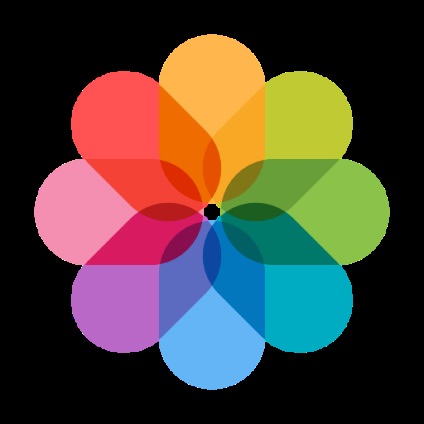
Cum pot transfera fotografii de pe iPhone pe calculatorul meu?
Metoda 1: conectând iPhone la computer
Din fericire, când vine vorba de transferul fotografiilor pe un computer, utilizatorul nu are nevoie să lanseze un program departe de programul iTunes, care, din nefericire, este un coșmar pentru utilizatorii Windows.
În acest caz, acțiunile vor lua următoarea ordine:
1. Conectați obiectul gadget la computer utilizând cablul USB original. Pentru ca dispozitivul gadget să fie detectat ca unitate amovibilă, va fi necesar să deblocați iPhone-ul, după care pe ecranul gadgetului va apărea un mesaj care să confirme credibilitatea calculatorului. Acceptând acest lucru, obiectul gadget va apărea imediat în exploratorul computerului.
2. Deschideți Windows Explorer în secțiunea "Acest computer". Printre dispozitivele conectate veți vedea numele iPhone-ului.
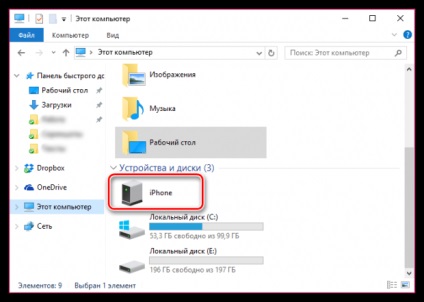
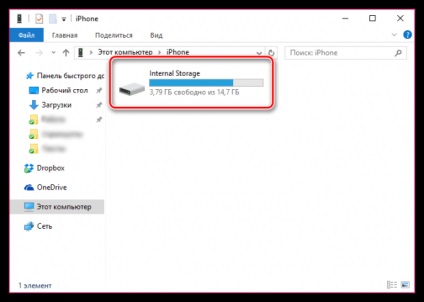
Metoda 2: Utilizarea funcției "Photocurrent"
Dezavantajul acestei metode constă în faptul că icloud liber reprezintă doar 5 GB de spațiu nor, și, de regulă, toate aceste locuri sunt ocupate de backup-uri și alte informații, motiv pentru care fotografiile spațiale sunt extrem lipsește. Dacă acest lucru este suficient sau v-ați abonat la un pachet plătit icloud, atunci această metodă ar fi cea mai potrivită pentru tine.
Pentru a utiliza "Photo Stream", trebuie mai întâi să fie activat pe iPhone. Pentru aceasta, deschideți meniul "Setări" - "iCloud" - "Photo". În fereastra afișată, deplasați comutatoarele "iCloud Media Library" și "My Photo Stream" în poziția activă.
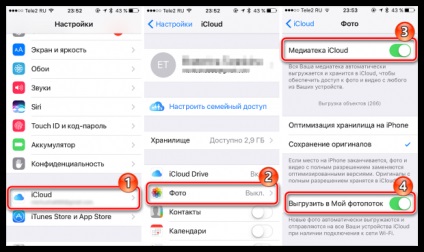
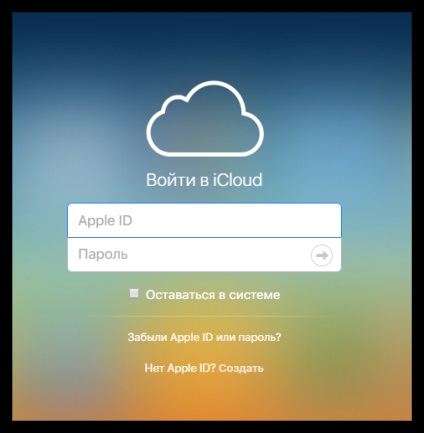
Când intrarea este executată cu succes, pe ecran vor apărea pictogramele obișnuite ale aplicațiilor iOS, dintre care va trebui să selectați "Photo".
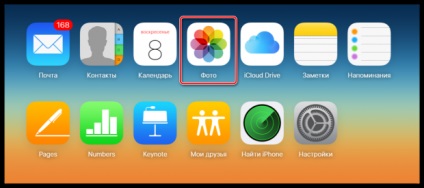
Dacă fotografiile au timp să se descarce în iCloud, atunci pe ecran va fi afișată o fereastră cu fotografiile, iar în partea stângă a ferestrei există albume. Fotografiile necesare, dacă este necesar, pot fi salvate pe computer.
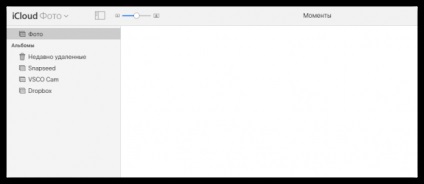
În cazul în care trebuie să aveți în mod constant acces de pe computer la fotografiile încărcate de iCloud, cea mai bună soluție este să utilizați iCloud pentru Windows.
Puteți descărca acest program de la link-ul de la sfârșitul articolului. După descărcarea și instalarea programului, va apărea pe ecran o fereastră în care va trebui să specificați datele Apple ID.
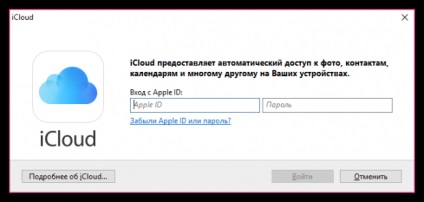
După o mică configurare a programului în Windows Explorer, va apărea un folder separat "iCloud Photos", în care vor fi încărcate fotografii din cloudul iCloud.
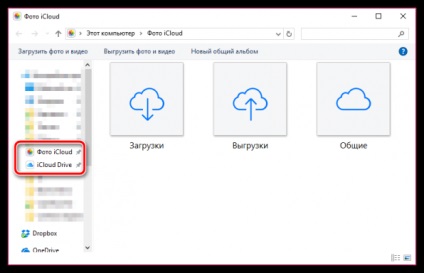
Metoda 3: Utilizarea spațiului de stocare în Cloud
În sfârșit, se va ocupa de spațiul de stocare al cloud-ului de la terți. Această metodă va fi util pentru cei care au nevoie să aibă acces la fotografiile dvs. nu numai de la computer și iOS-gadget-uri, dar, de asemenea, alte dispozitive (cu acces la fotografii este posibilă prin aplicații speciale, care au fiecare serviciu nor, și de la fereastra browser-ului) .
Până în prezent, există un număr mare de servicii cloud, dintre care aș dori să subliniez în special următoarele:
1. Google Drive. Ca parte a acestui serviciu de cloud există o componentă separată a Google Foto, care vă permite să încărcați un număr nelimitat de fotografii în cloud (cu condiția ca fotografia să nu fie încărcată în dimensiunea originală). Serviciul are o excelentă aplicație iOS care vă permite să descărcați automat de pe iPhone (dar după lansarea aplicației) și apoi să ștergeți instantaneu toate fotografiile de pe dispozitiv pentru a elibera spațiu pe acesta.
3. Dropbox. Una dintre cele mai vechi și mai bine-cunoscut serviciul Cloud, care este încet, dar sigur continuă să evolueze. Dezvoltatorii de servicii nu sunt foarte generoase în comparație cu cele două servicii anterioare, dar este corect să spunem că serviciul este una dintre aplicațiile cele mai ușor de utilizat și de lucru întotdeauna imaculat (timp de mulți ani de experiență cu stocare nor nu a văzut nici un eșec de sincronizare).